本篇内容主要讲解“windows7电脑锁屏如何取消”,感兴趣的朋友不妨来看看。本文介绍的方法操作简单快捷,实用性强。下面就让小编来带大家学习“windows7电脑锁屏如何取消”吧!
方法/步骤:
方法一:永久取消windows7系统的睡眠状态
1、首先在桌面上依次点开“开始”-“控制面板”。
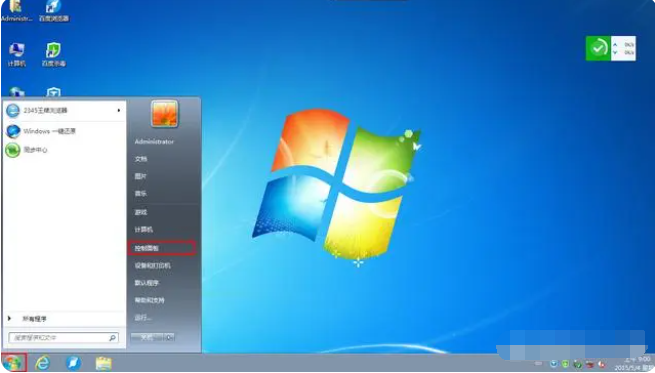
2、点击进入“电源选项”。
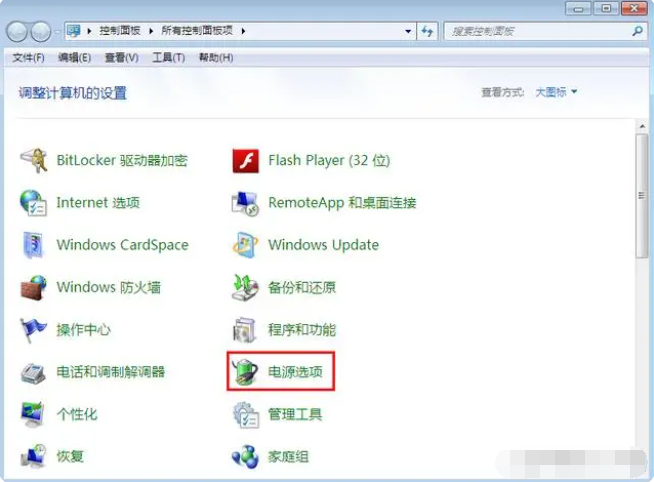
3、在右侧框中找到“首选计划”,点击“更该计划设置”。

4、发现有“关闭显示器”和“使计算机进入睡眠状态”两个设置项,点击将其设置为“从不”,完成后点击“保存修改”即可。
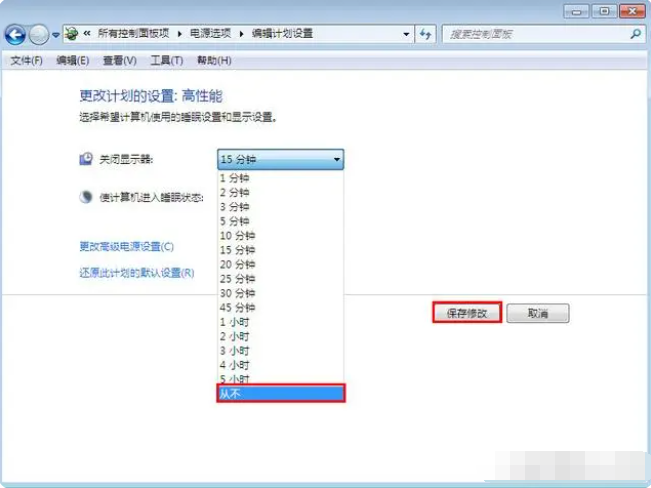
方法二:关闭windows7系统的屏幕保护程序
1、鼠标鼠标右击windows7系统桌面,点击个性化。
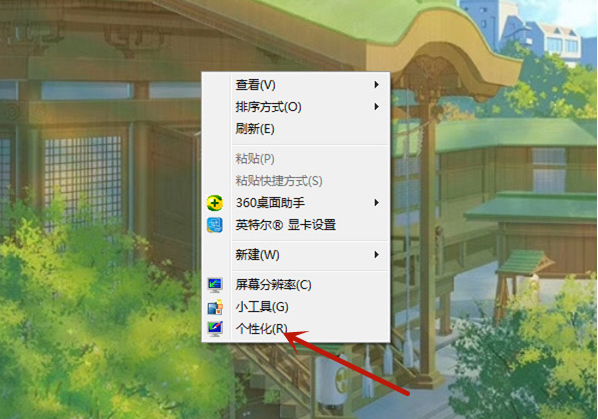
2、继续点击屏幕保护程序。
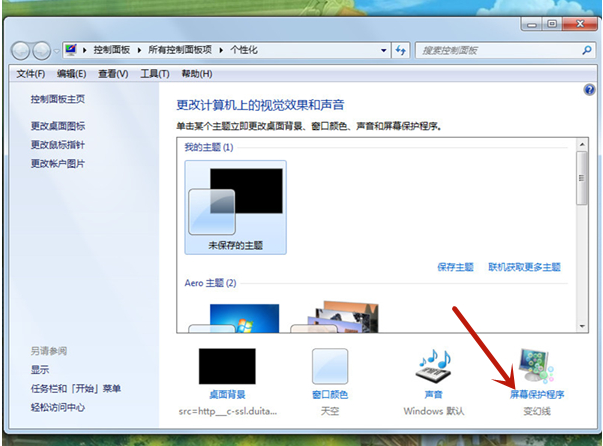
3、在屏幕保护程序列表中,我们选择无后,点击应用并确定即可。
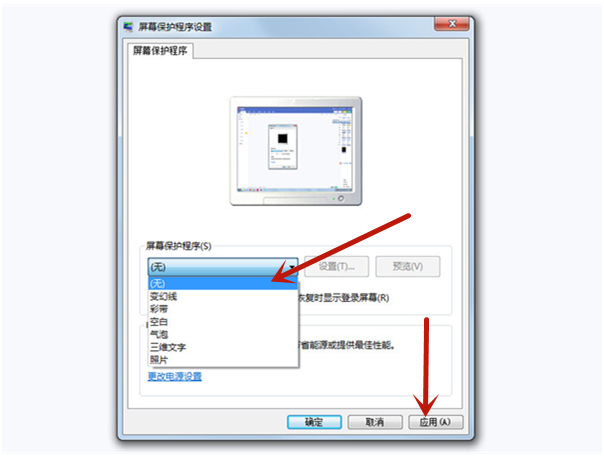
到此,相信大家对“windows7电脑锁屏如何取消”有了更深的了解,不妨来实际操作一番吧!这里是亿速云网站,更多相关内容可以进入相关频道进行查询,关注我们,继续学习!
亿速云「云服务器」,即开即用、新一代英特尔至强铂金CPU、三副本存储NVMe SSD云盘,价格低至29元/月。点击查看>>
免责声明:本站发布的内容(图片、视频和文字)以原创、转载和分享为主,文章观点不代表本网站立场,如果涉及侵权请联系站长邮箱:is@yisu.com进行举报,并提供相关证据,一经查实,将立刻删除涉嫌侵权内容。
原文链接:http://www.zhuangjiba.com/soft/35452.html